我们如何在WPFListView控件中显示网格线?
4个回答
4
请尝试以下资源-它们都提供类似的简单解决方案,我过去曾成功使用过。
更新:链接现在指向网络页面的存档副本,因为这些页面已经下线了。
- Noldorin
1
对于第二个链接中的解决方案,最后一行缺少底部边框。一个小调整是将单元格的边框设置为“1,0,0,0”(仅左侧),并将最后一列的边框设置为“1,0,1,0”(或“1,0”)左右两侧 - 然后还要在ListView.ItemContainerStyle的边框刷和边框厚度中添加“0,0,0,1” - 即单元格负责垂直线,而行(ItemContainer)负责水平线。我会附上一个代码示例的答案。 - Maverick Meerkat
3
进一步解释我的对所选答案的评论 -(不得不在右边缘使用-8)
结果: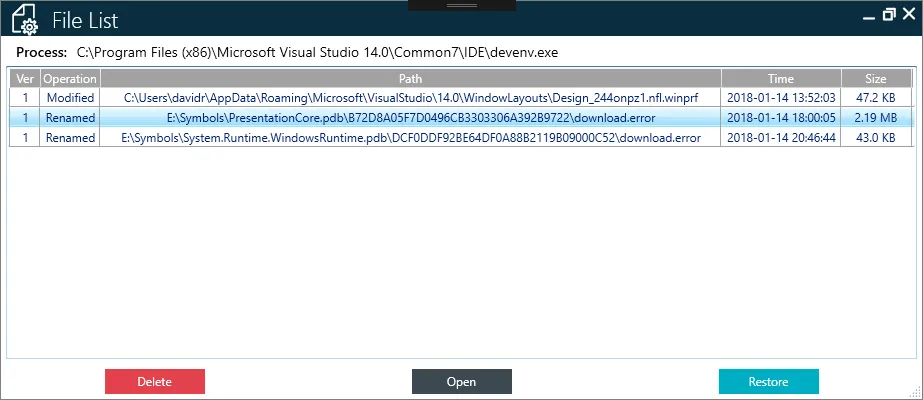
<ListView HorizontalContentAlignment="Stretch" BorderBrush="Gray" BorderThickness="1" ItemsSource="{Binding FileList}" SelectedItem="{Binding FileSelected, Mode=TwoWay}" >
<ListView.Resources>
<DataTemplate x:Key="VerTemplate">
<Border BorderBrush="Gray" BorderThickness="1,0,0,0" Margin="-6,-2,-8,-2">
<StackPanel Margin="6,2,6,2">
<TextBlock Text="{Binding SFVer}" HorizontalAlignment="Center" TextAlignment="Center" />
</StackPanel>
</Border>
</DataTemplate>
<DataTemplate x:Key="FOTemplate">
<Border BorderBrush="Gray" BorderThickness="1,0,0,0" Margin="-6,-2,-8,-2">
<StackPanel Margin="6,2,6,2">
<TextBlock Text="{Binding SFFO}" HorizontalAlignment="Center" TextAlignment="Center" />
</StackPanel>
</Border>
</DataTemplate>
<!-- etc. -->
</ListView.Resources>
<ListView.ItemContainerStyle>
<Style TargetType="ListViewItem">
<Setter Property="HorizontalContentAlignment" Value="Stretch" />
<Setter Property="BorderBrush" Value="Gray"></Setter>
<Setter Property="BorderThickness" Value="0,0,0,1"></Setter>
</Style>
</ListView.ItemContainerStyle>
<ListView.View>
<GridView AllowsColumnReorder="False">
<GridView.Columns>
<GridViewColumn CellTemplate="{StaticResource VerTemplate}"/>
<GridViewColumn CellTemplate="{StaticResource FOTemplate}"/>
<!-- etc. -->
</GridView.Columns>
</GridView>
</ListView.View>
</ListView>
结果:
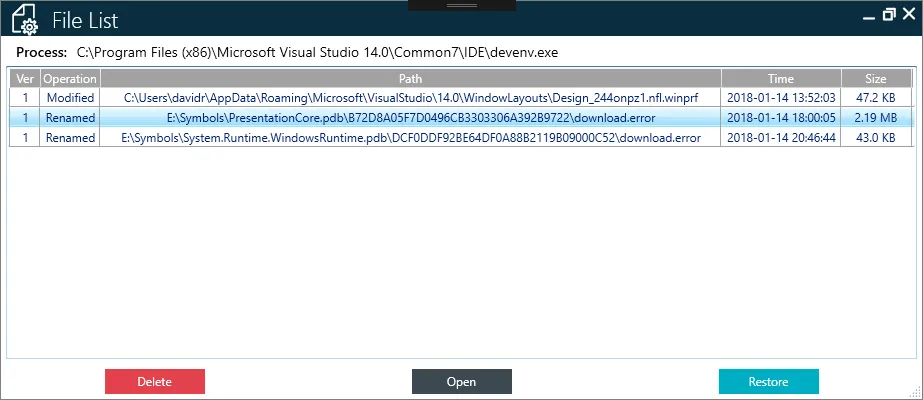
- Maverick Meerkat
3
今日免费次数已满, 请开通会员/明日再来
然后将其用于ListViewItem模板。
protected override Size ArrangeOverride(Size arrangeSize)
{
var size = base.ArrangeOverride(arrangeSize);
var children = Children.ToList();
EnsureLines(children.Count);
for (var i = 0; i < _lines.Count; i++)
{
var child = children[i];
var x = child.TransformToAncestor(this).Transform(new Point(child.ActualWidth, 0)).X + child.Margin.Right;
var rect = new Rect(x, -Margin.Top, 1, size.Height + Margin.Top + Margin.Bottom);
var line = _lines[i];
line.Measure(rect.Size);
line.Arrange(rect);
}
return size;
}
然后将其用于ListViewItem模板。
<ListView.ItemContainerStyle>
<Style TargetType="{x:Type ListViewItem}">
<Setter Property="Margin" Value="2,0,0,0"/>
<Setter Property="Padding" Value="0,2"/>
<Setter Property="BorderBrush" Value="LightGray"/>
<Setter Property="BorderThickness" Value="0,0,0,1"/>
<Setter Property="HorizontalContentAlignment" Value="Stretch"/>
<Setter Property="Template">
<Setter.Value>
<ControlTemplate TargetType="{x:Type ListViewItem}">
<Border BorderBrush="{TemplateBinding BorderBrush}"
BorderThickness="{TemplateBinding BorderThickness}"
Background="{TemplateBinding Background}">
<GridLines:GridViewRowPresenterWithGridLines
Columns="{TemplateBinding GridView.ColumnCollection}"
Margin="{TemplateBinding Padding}" />
</Border>
</ControlTemplate>
</Setter.Value>
</Setter>
<Style.Triggers>
<Trigger Property="IsSelected" Value="True">
<Setter Property="Background" Value="{DynamicResource {x:Static SystemColors.ControlDarkBrushKey}}"/>
</Trigger>
<Trigger Property="IsEnabled" Value="False">
<Setter Property="Background" Value="{DynamicResource {x:Static SystemColors.ControlBrushKey}}"/>
</Trigger>
</Style.Triggers>
</Style>
</ListView.ItemContainerStyle>
- Bulat
3
4我很高兴你解决了这个问题,但我真正希望的是像
GridLines="Vertical" 这样的东西。 - Cheeso5你不会相信,但我也希望如此。而且,只是为了写出GridLines="Vertical"这句话,我花了半天时间去搜索和找解决方案。 - Bulat
4对于像 GridLines="Vertical" 这样简单的东西,点赞。这又是微软 WPF 的一次失败。 - BSalita
0
晚回答了,但或许能帮到其他人:
首先创建一个单元格模板边框的样式,如下所示:
最后,将您的ListView项容器样式资源引用如下(在此代码中,我跳过了绑定到ListView项源):
首先创建一个单元格模板边框的样式,如下所示:
<Style x:Key="BorderStyle" TargetType="{x:Type Border}">
<Setter Property="BorderThickness" Value="0,0,1,0"></Setter>
<Setter Property="BorderBrush" Value="Black"></Setter>
<Setter Property="Margin" Value="0,0,-7,0"></Setter>
</Style>
<DataTemplate x:Key="_SomeColumnCellTemplate">
<Border Style="{StaticResource BorderStyle}">
<DockPanel Margin="5,0,0,0">
<TextBlock Text="{Binding Name}" Margin="5,0,0,0"/>
</DockPanel>
</Border>
</DataTemplate>
然后将您的itemcontainer样式设置如下:
<Style x:Key="_ItemContainerStyle" TargetType="{x:Type ListViewItem}">
<Setter Property="HorizontalContentAlignment" Value="Stretch" />
<Setter Property="VerticalContentAlignment" Value="Stretch" />
</Style>
最后,将您的ListView项容器样式资源引用如下(在此代码中,我跳过了绑定到ListView项源):
<ListView ItemContainerStyle="{StaticResource _ListViewItemContainerStyle}">
<ListView.View>
<GridView>
<GridViewColumn Header="SomeName" CellTemplate="{StaticResource _SomeColumnCellTemplate}"/>
</GridView>
</ListView.View>
</ListView>
- Ahmad
网页内容由stack overflow 提供, 点击上面的可以查看英文原文,
原文链接
原文链接